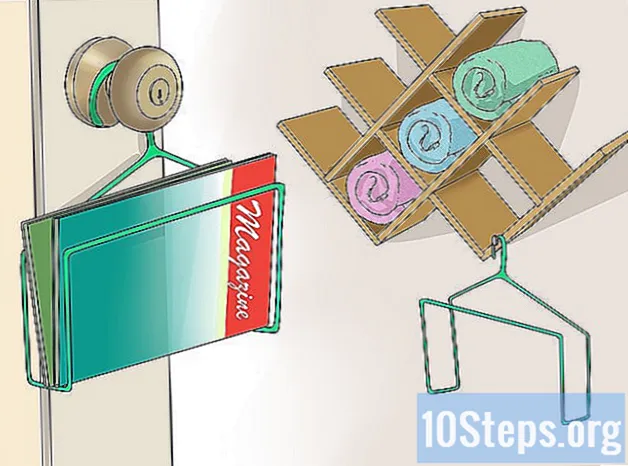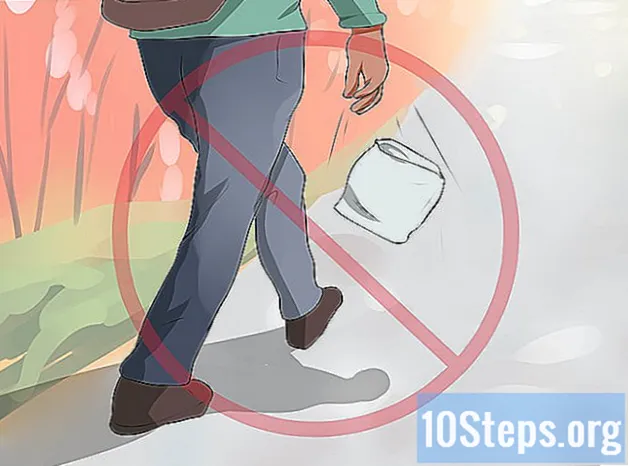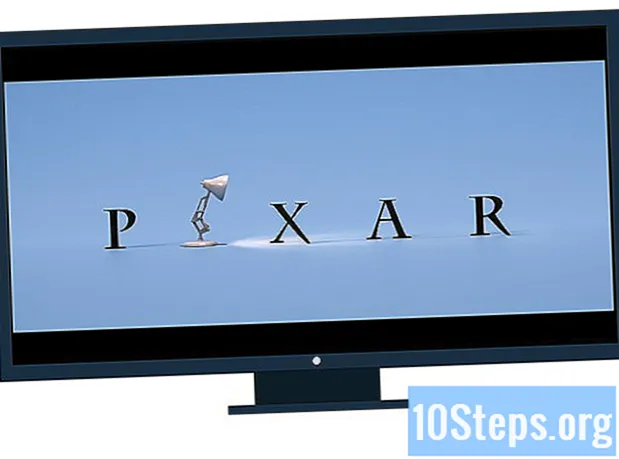
Innehåll
Läs den här artikeln för att lära dig hur du ansluter din iPad till din TV och kan spela upp videor från din enhet på den stora skärmen. Detta kan göras trådlöst, med AirPlay (om du har en Apple TV) eller med en HDMI-kabel och en adapter för att ansluta iPad direkt till TV: n. Slutligen finns det fortfarande en tredjepartsapp som kan användas för att styra Smart TV-gränssnittet (om du har en) från surfplattan.
Steg
Metod 1 av 3: Använda en Apple TV
, längst ned till vänster på skärmen.

.
Ändra ingången på TV: n som HDMI-kabeln är ansluten till. Tryck på knappen "Input" eller "Video" på enheten eller fjärrkontrollen tills iPad-skärmen visas.
- Om du vill, kontrollera numret bredvid posten för att ta reda på vilken som ska ställas in.

Titta på videorna. IPadens skärm speglas helt på TV: n; använd surfplattan för att öppna önskad video, tryck på "Spela upp" och filen ska spelas på TV: n.
Metod 3 av 3: Använda en Smart TV-app
Anslut Smart TV till hemnätverket. För att strömma innehåll från iPad till TV måste TV: n ha nätverksresurser och ansluta till hemmets Wi-Fi.
- Processen för att ansluta Smart TV till nätverket varierar beroende på modell. Läs enhetens manual eller gå till en supportsida på internet för instruktioner.

Ladda ner en streamingapp för iPad. Du måste ha ett program som möjliggör anslutning av din Smart TV till nätverket och skickar data till TV: n. En av de mest kända är iMediaShare.- Den fria versionen ger möjlighet att strömma videor och foton som redan finns på iPad. För att kunna använda ytterligare alternativ måste du köpa den betalda versionen.
Öppna applikationen. Efter några sekunder laddas innehållet på iPad och du kan välja vilken bild eller video som är lagrad på surfplattan.
Välj en video genom att trycka på den. En meny med alla enheter anslutna till nätverket visas.
Välj Smart TV från listan.
- Om det inte visas trycker du på "Annat (upptäcks inte)" och följer instruktionerna för att försöka få programmet att hitta TV: n.
När du har valt din TV börjar videon spelas upp. Titta på den och kontrollera uppspelningen från appen på din iPad.
- När du står inför prestandaproblem kan den "skyldige" vara den trådlösa anslutningen. Försök ansluta via Ethernet (kabel) istället för Wi-Fi, eller placera din iPad närmare modemet.
Tips
- Många smarta TV-apparater har en app skapad av tillverkaren som fungerar som ett sätt att interagera med TV: n.